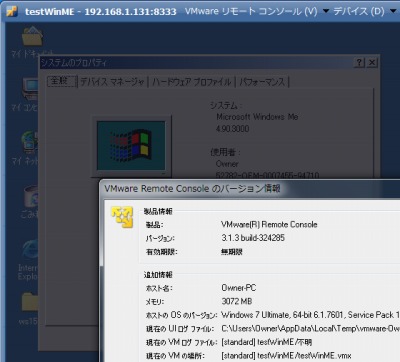
VMware Server2 にはWebUI が用意されているが指定される環境が狭い。そこで、VMware Player を VMware Remote Console として使う。
スポンサードリンク
VMware Remote Console として使う
標準ではローカルマシン上に仮想マシンのファイルを開くことができる。 逆に言えば内部的な構造が同じと言われる VMware Remote Console (VMware Server2 で使用)や、VMware vSphere Client、VMware Infrastructure Client、VMware Server1 のようにホストを選択して開くことはできない。
ところが、「”C:\Program Files\VMware\VMware Player\vmplayer.exe” -h ホストマシン:8333 -u ユーザ -p パスワード “[standard] フォルダ\仮想マシン.vmx”」のようにショートカットを作成するとVMware Server2 に接続できるという情報が「Kietz.net::VMware PlayerをVMware Server 2のリモートコンソールとして使ってみた」に書かれていた。
インストール時に作成されたデスクトップ上のショートカットを複製して、次のように設定してみた。
"C:\Program Files (x86)\VMware\VMware Player\vmplayer.exe" -h 192.168.1.131:8333 -u ***** -p ***** "[standard] testWinME/testWinME.vmx"

これを開くと証明書に関する警告が表示されたが、無視した。すると、自動的に電源が投入され、快適に使うことができた。
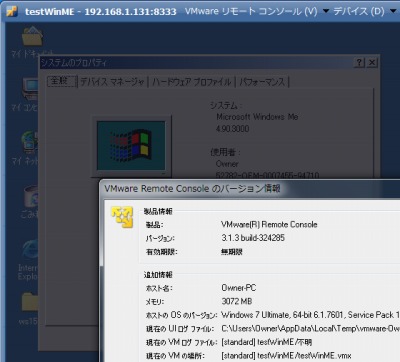
ウィンドウに「VMware リモート コンソール」と表示されていることに気が付き、バージョン情報を見てみると「VMware Remote Console 3.1.3」となっている。やはり内容は同じもののようだ。
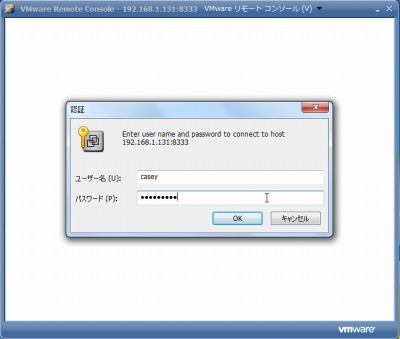
し かし、「”C:\Program Files (x86)\VMware\VMware Player\vmplayer.exe” -h 192.168.1.131:8333 -u ***** -p ***** “[standard] testWinME/testWinME.vmx”」とすることは、ログイン情報がそのまま平文で記載されていてセキュリティー的によろしくない。そのへ んを気にするなら”C:\Program Files (x86)\VMware\VMware Player\vmplayer.exe” -h 192.168.1.131:8333 “[standard] testWinME/testWinME.vmx” とし、「-u ***** -p *****」をなくすとログインウィンドウが表示される。
内容がVMware Remote Console と同じなのに、VMware Remote Console では逆にログイン情報を付与したショートカットは作成できなかったのだが…。(Windows の場合。Linux はできるらしい)
VMware vSphere Client では接続できず、VMware Remote Console はブラウザのプラグインが64bit 環境で利用できなかった。
無 理して取り出した VMware Infrastructure Client で接続はできたものの、「フルスクリーン表示した際の解像度自動調整」ができず、「接続時の自動電源投入」もできなかった。また、WindowsMe では電源を切ってもウィンドウが閉じられず、自分でとじる必要があった。代わりに電源投入ボタンをクリックするとVMware Remote Console の不満であるBIOS 表示にギリギリ間に合う事はできた。
※Windows7 SP1 x64 でVMware-player-3.1.3-324285.exe を試用した
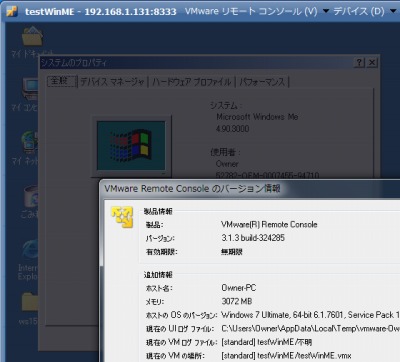
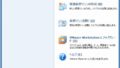
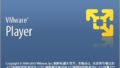
コメント